WhatsApp na komputer stacjonarny lub Internet nie wyświetla nazw kontaktów
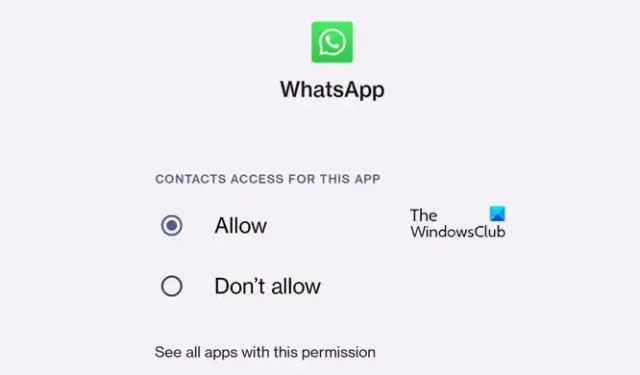
WhatsApp jest prawdopodobnie najpopularniejszą platformą do przesyłania wiadomości na świecie. Wraz z wprowadzeniem WhatsApp Desktop popularność ta znacznie wzrosła. Jednak niektórzy z tych użytkowników zgłaszają, że WhatsApp Desktop lub Web nie wyświetla nazw kontaktów . W tym poście omówimy ten problem i zobaczymy, co można zrobić, aby go rozwiązać.
Dlaczego pulpit WhatsApp nie wyświetla nazw kontaktów?
WhatsApp Desktop zwykle nie wyświetla nazw kontaktów, jeśli kontakty są zsynchronizowane lub z powodu braku uprawnień. Poniżej wymieniliśmy wszystkie wymagane rozwiązania, abyś mógł łatwo rozwiązać problem.
Napraw WhatsApp Desktop lub Web lub nie wyświetlaj nazw kontaktów
Jeśli WhatsApp Desktop lub Web nie wyświetla nazw kontaktów, postępuj zgodnie z poniższymi rozwiązaniami, aby rozwiązać problem.
- Odśwież lub załaduj ponownie stronę
- Wyloguj się i zaloguj ponownie
- Zezwól na dostęp do swojego kontaktu
- Wyczyść pamięć podręczną WhatsApp
- Napraw lub zresetuj pulpit WhatsApp
- Odinstaluj WhatsApp
Porozmawiajmy o nich szczegółowo.
1] Odśwież lub załaduj ponownie stronę
Przede wszystkim musimy odświeżyć stronę, ponieważ czasami pamięci podręczne po prostu nie ładują się. Odświeżenie strony spowoduje również odświeżenie pamięci podręcznej. Aby zrobić to samo, użytkownicy WhatsApp Web muszą kliknąć przycisk Odśwież lub nacisnąć Ctrl + R, natomiast użytkownicy WhatsApp Desktop muszą zamknąć aplikację, przejść do Menedżera zadań, zakończyć powiązany proces, a następnie ponownie otworzyć aplikację. Mamy nadzieję, że wykona to zadanie za Ciebie.
2] Wyloguj się i zaloguj ponownie
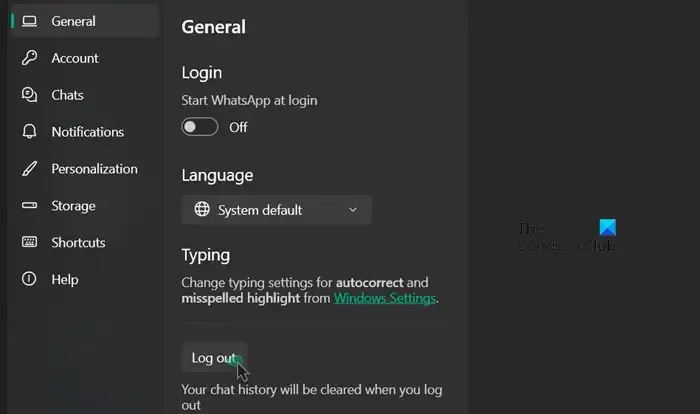
Czasami WhatsApp nie synchronizuje swoich kontaktów i aby to wymusić, musimy się wylogować, a następnie zalogować ponownie. Aby zrobić to samo, wykonaj czynności wymienione poniżej.
Pulpit WhatsApp
- Otwórz aplikację komputerową WhatsApp.
- Kliknij ikonę koła zębatego, aby wejść do jego ustawień.
- Teraz przejdź do zakładki Ogólne i kliknij przycisk Wyloguj.
Sieć WhatsApp
- Otwórz przeglądarkę i przejdź do web.whatsapp.com.
- Kliknij trzy kropki i kliknij Wyloguj.
- Ponownie kliknij przycisk Wyloguj się, aby potwierdzić swoje działanie.
Mamy nadzieję, że wykona to zadanie za Ciebie.
3] Zezwól na dostęp do swojego kontaktu
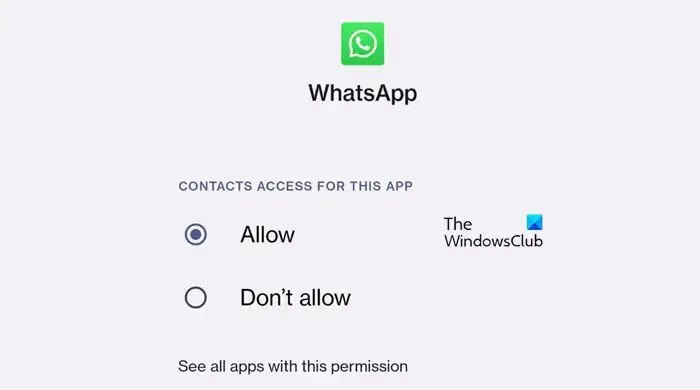
W tym rozwiązaniu musimy przejść do ustawień telefonu i uzyskać dostęp do kontaktów, ponieważ jest bardzo prawdopodobne, że z powodu jakiejś konfiguracji WhatsApp nie będzie mógł uzyskać do nich dostępu. Aby zrobić to samo, wykonaj kroki wymienione poniżej.
Na urządzeniach z Androidem
- Przejdź do aplikacji Ustawienia na swoim telefonie.
- Przejdź do aplikacji lub aplikacji, a następnie do menedżera aplikacji lub zarządzania aplikacjami.
- Wyszukaj na liście „WhatsApp”.
- Przejdź do Uprawnień > Kontakty.
- Wybierz opcję Zezwalaj.
Na urządzeniu z systemem iOS
- Użytkownicy iPhone’a muszą otworzyć swoje Ustawienia.
- Przejdź do WhatsApp.
- Przejdź do Kontaktów i włącz przełącznik.
Mamy nadzieję, że to rozwiąże problem.
4] Wyczyść pamięć podręczną WhatsApp
Nie możesz zobaczyć kontaktów w WhatsApp, jeśli pamięć podręczna odpowiedzialna za ładowanie jest uszkodzona. Jednak najlepszą rzeczą w tym problemie jest to, że można łatwo usunąć pamięć podręczną, co nie jest tym samym, co usunięcie osobistych czatów, aby rozwiązać problem. Dlatego jeśli masz aplikację na swoim Androidzie, iPhonie lub komputerze, wyczyść pamięć podręczną WhatsApp . Jeśli korzystasz z internetowej wersji WhatsApp, wyczyść pamięć podręczną przeglądarki Chrome, Edge lub dowolnej innej przeglądarki. Po zakończeniu uruchom ponownie system i sprawdź, czy problem został rozwiązany.
5] Napraw lub zresetuj pulpit WhatsApp
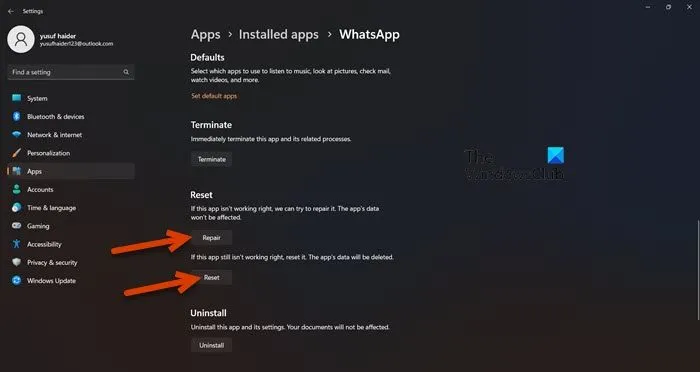
Jeżeli usunięcie pamięci podręcznej nie pomogło, musimy naprawić aplikację. A jeśli i to nie pomoże, naprawimy to. Aby zrobić to samo, wykonaj poniższe czynności.
- Uruchom Ustawienia.
- Wybierz kolejno Aplikacje > Zainstalowane aplikacje lub Aplikacje i funkcje.
- Wyszukaj WhatsAppa.
- Windows 11: Kliknij trzy pionowe kropki i wybierz Opcje zaawansowane.
- Windows 10: Wybierz aplikację, a następnie kliknij Opcje zaawansowane.
- Kliknij przycisk Napraw .
Po naprawieniu aplikacji sprawdź, czy problem został rozwiązany. Jeśli problem będzie się powtarzał, kliknij Resetuj. Mamy nadzieję, że wykona to zadanie za Ciebie.
6] Odinstaluj WhatsApp
Jeśli po zresetowaniu WhatsApp problem nadal występuje, musisz odinstalować WhatsApp , a następnie zainstalować kopię ze sklepu Microsoft Store.
Mamy nadzieję, że uda Ci się rozwiązać problem, korzystając z rozwiązań wymienionych w tym poście.
Dlaczego WhatsApp nie synchronizuje kontaktów?
WhatsApp nie będzie w stanie zsynchronizować kontaktów, jeśli nie będzie miał do tego odpowiednich uprawnień. W takim przypadku musisz zastosować trzecie rozwiązanie, aby nadać mu wymagane uprawnienia. Jeśli to nie zadziałało, zaktualizuj lub zainstaluj ponownie WhatsApp. To wykona zadanie za Ciebie.



Dodaj komentarz